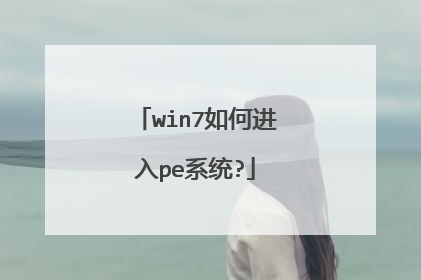微pe装win7详细教程
微pe装win7具体操作步骤如下:1、根据安装准备的教程制作好微pe启动U盘,然后把下载的系统镜像iso直接复制到U盘中,镜像大于4G也可以放进去。2、在需要装系统的电脑上插入微pe工具箱,重启过程中不停按F12或F11或Esc等启动快捷键调出启动菜单,选择识别到的U盘选项,一般是带有USB的选项,或者是U盘的品牌名称,比如Toshiba、Sandisk或者Generic Flash Disk,如果同时出现两个U盘项,选择不带uefi的项,表示在legacy模式下安装,选择之后按回车键。3、进入到微pe系统,如果不需要全盘重新分区,直接执行第6步,如果打算重新分盘,双击桌面上的【分区工具DiskGenius】,右键HD0整个硬盘,选择【快速分区】。4、默认是MBR分区表类型,设置分区数目、分区大小,卷标为【系统】的表示系统盘(C盘),建议50G以上,如果是固态硬盘,勾选【对齐分区到此扇区数的整数倍】,默认2048即可4k对齐,选择4096也可以,最后点击确定。5、执行硬盘重新分区过程,等待一会儿即可,分区之后,如图所示,如果盘符错乱,右键选择更改驱动器路径,自行修改。6、完成分区之后,打开此电脑—微pe工具箱,右键系统iso镜像,选择【装载】,如果没有装载,则右键—打开方式—资源管理器打开。7、win10pe支持直接打开iso镜像,如下图所示,运行绿色图标【双击安装系统】。8、选择【还原分区】,GHO WIM ISO映像路径自动提取到gho文件,安装位置是通常是C盘,建议看仔细点,可能不是显示C盘,可以根据卷标或总大小来判断,最后点击确定。9、弹出提示框,勾选【完成后重启】和【引导修复】,点击是。10、在这个界面中,执行系统安装部署到C盘的过程,等待进度条即可。11、操作完成后自动重启,重启时拔出U盘,进入这个界面,执行系统组件、驱动安装、系统配置和激活过程。12、之后还会再重启一次,为首次使用计算机做准备,最后重启进入系统桌面,系统就安装完成了。

win7PE工具箱安装如何使用?
1.首先下载“u启动windows7PE工具箱”到电脑本地,建议下载到电脑桌面(方便自己找到)。 2.安装“u启动windows7PE工具箱”双击打开该安装程序,如下图所示为双击打开后的界面:如上图所示,“安装位置”建议大家默认,直接点击“开始安装”按钮即可!注意:此次的安装只是安装这个工具箱到电脑,还不属于使用的过程,所以大家先默认让它安装!当点击“开始安装”按钮后将会出现一个安装的过程界面,如下图所示为正在安装“u启动windows7PE工具箱”到电脑磁盘:直到安装进度完成后,将会进入到安装完成的窗口,如下图所示为软件安装完毕的窗口:如上图所示,完成后我们点击“开始制作”按钮,将会打开软件的主程序,如下图所示为点击了“开始制作”按钮后打开的软件主程序界面:好了,现在我们已经成功将“u启动windows7PE工具箱”安装到电脑里面了,那么不少用户会问:“现在就可以使用了吗?”小编回答:“还不可以哦,因为我们现在只是解压“u启动windows7PE工具箱”到电脑里面而已,至于要使用的话,还需要我们进一步的安装和制作!”win7pe工具箱包含两种功能:⑴:可将win7PE系统维护工具箱直接安装到电脑系统盘! ⑵:也可把win7PE系统维护工具箱制作到u盘里面,将u盘制作成启动盘!

win7怎么进入PE系统
工具材料电脑 U盘1、首先在电脑上制作PE启动盘,如下图所示,双击PE启动盘制作软件。2、接着在打开的页面选择需要制作的U盘,如下图所示,其他设置选择默认。3、接着在出现以下界面的时候,按着键盘上的F9按键,如下图所示。4、最后进入引导设备选项的界面,如下图所示,选择启动U盘名称即可。
win7进入PE系统的具体步骤如下:我们需要准备的材料分别是:电脑。1、首先我们在开机的时候请多按几次alt键。2、然后我们在弹出来的窗口中点击打开黄色的磁盘(即U盘)并点击向上的箭头,如图所示。3、然后我们在弹出来的窗口中用上下键选择第三个选项,回车确定即可。
步骤如下:1、用大白菜制作好 U 盘启动系统以后,接下来请把 U 盘插入到 Mac 电脑上。打开电脑的电源,在一开机时请多按几次 option 键。2、随后即可看到苹果电脑的磁盘引导管理界面,选择黄色的磁盘(即U盘)并点击向上的箭头。3、接着即可进入 U 盘系统界面,可以看到PE的启动画面。这里可以用上下方向键来选择,也可以直接按数字3来选择进入 PE 系统。4、当成功进入 PE 系统,并加载桌面以后,可以看到 PE 中自带的一些工具图标。5、下面就是PE 系统中打开计算机显示的电脑资源信息。扩展资料:Windows PEWindows Preinstallation Environment(Windows PE),Windows预安装环境,是带有有限服务的最小Win32子系统,基于以保护模式运行的Windows XP Professional及以上内核。它包括运行Windows安装程序及脚本、连接网络共享、自动化基本过程以及执行硬件验证所需的最小功能。Windows PE含有Windows XP、Windows Server 2003、Windows Vista、Windows 7、Windows 8、Windows 8.1、Windows 10的PE内核。Windows 预安装环境 (Windows PE) 是在Windows内核上构建的具有有限服务的最小 Win32 子系统,它用于为安装 Windows 而准备计算机,以便从网络文件服务器复制磁盘映像并启动 Windows 安装程序。Windows PE 不是设计为计算机上的主要操作系统,而是作为独立的预安装环境和其他安装程序和恢复技术(例如 Windows 安装程序、Windows 部署服务 (Windows DS)、系统管理服务器 (SMS) 操作系统 (OS) 部署功能包以及 Windows 恢复环境 (Windows RE))的完整组件使用的。Windows PE 可作为带有适当授权协议的面向客户的独立产品,它是一个集成了许多 Windows 技术 [包括 Windows 安装程序和 Windows 部署服务 (Windows DS)] 的组件。参考资料来源:百度百科:Windows PE
1、打开苹果电脑的电源,在一开机时请多按几次 option 键。2、然后选择黄色的磁盘(即U盘)并点击向上的箭头,如图所示。3、现在用上下方向键来选择,也可以直接按数字3来选择进入 PE 系统。4、当成功进入 PE 系统,并加载桌面以后,可以看到 PE 中自带的一些工具图标。5、下面就是PE 系统中打开计算机显示的电脑资源信息。
进PE是从开始的时候设置的,只是跟主板有关系,跟win7还是xp没有区别的,一般台式机是开机的时候按“Del”键进入启动项,找到BOOT,选择first boot为你的PE,,然后按F10保存,然后重启即可进入PE。要是笔记本就因主板而异了,有按F2,F9,F10,F12进启动项的。
win7进入PE系统的具体步骤如下:我们需要准备的材料分别是:电脑。1、首先我们在开机的时候请多按几次alt键。2、然后我们在弹出来的窗口中点击打开黄色的磁盘(即U盘)并点击向上的箭头,如图所示。3、然后我们在弹出来的窗口中用上下键选择第三个选项,回车确定即可。
步骤如下:1、用大白菜制作好 U 盘启动系统以后,接下来请把 U 盘插入到 Mac 电脑上。打开电脑的电源,在一开机时请多按几次 option 键。2、随后即可看到苹果电脑的磁盘引导管理界面,选择黄色的磁盘(即U盘)并点击向上的箭头。3、接着即可进入 U 盘系统界面,可以看到PE的启动画面。这里可以用上下方向键来选择,也可以直接按数字3来选择进入 PE 系统。4、当成功进入 PE 系统,并加载桌面以后,可以看到 PE 中自带的一些工具图标。5、下面就是PE 系统中打开计算机显示的电脑资源信息。扩展资料:Windows PEWindows Preinstallation Environment(Windows PE),Windows预安装环境,是带有有限服务的最小Win32子系统,基于以保护模式运行的Windows XP Professional及以上内核。它包括运行Windows安装程序及脚本、连接网络共享、自动化基本过程以及执行硬件验证所需的最小功能。Windows PE含有Windows XP、Windows Server 2003、Windows Vista、Windows 7、Windows 8、Windows 8.1、Windows 10的PE内核。Windows 预安装环境 (Windows PE) 是在Windows内核上构建的具有有限服务的最小 Win32 子系统,它用于为安装 Windows 而准备计算机,以便从网络文件服务器复制磁盘映像并启动 Windows 安装程序。Windows PE 不是设计为计算机上的主要操作系统,而是作为独立的预安装环境和其他安装程序和恢复技术(例如 Windows 安装程序、Windows 部署服务 (Windows DS)、系统管理服务器 (SMS) 操作系统 (OS) 部署功能包以及 Windows 恢复环境 (Windows RE))的完整组件使用的。Windows PE 可作为带有适当授权协议的面向客户的独立产品,它是一个集成了许多 Windows 技术 [包括 Windows 安装程序和 Windows 部署服务 (Windows DS)] 的组件。参考资料来源:百度百科:Windows PE
1、打开苹果电脑的电源,在一开机时请多按几次 option 键。2、然后选择黄色的磁盘(即U盘)并点击向上的箭头,如图所示。3、现在用上下方向键来选择,也可以直接按数字3来选择进入 PE 系统。4、当成功进入 PE 系统,并加载桌面以后,可以看到 PE 中自带的一些工具图标。5、下面就是PE 系统中打开计算机显示的电脑资源信息。
进PE是从开始的时候设置的,只是跟主板有关系,跟win7还是xp没有区别的,一般台式机是开机的时候按“Del”键进入启动项,找到BOOT,选择first boot为你的PE,,然后按F10保存,然后重启即可进入PE。要是笔记本就因主板而异了,有按F2,F9,F10,F12进启动项的。

求一款完全支持WIN7系统的PE软件
这个嘛。。。。现在的笔记本都是难办点的了,真的想弄好点的PE。那你就先把你的U盘量产了吧。把U盘做成类似DVD的东西让电脑以为你的U盘是DVD,具体请去U盘之家网站看教程,然后再安装天意的PE,杏雨的很多版本的PE都会蓝屏,我用这个KST-4G的量产盘对付几乎现在所有新出的笔记本都没问题,俺是专卖店的。祝君好运。具体请看网站教程,这个不难的。88
AHCI? 据说是有,但不一定支持你的主板 没办法就设置一次IDE再改回来 就恢复而言无需PE ,DOS下就可以,找一个Deepin的似乎是有,记不清了,找里面一个DOS命令 ghost.bat,无需进入PE操作
随便装个PE在U盘里就行了,只要你的电脑支持、能启动U盘,OK
绝对 PE 工具箱V1.5
AHCI? 据说是有,但不一定支持你的主板 没办法就设置一次IDE再改回来 就恢复而言无需PE ,DOS下就可以,找一个Deepin的似乎是有,记不清了,找里面一个DOS命令 ghost.bat,无需进入PE操作
随便装个PE在U盘里就行了,只要你的电脑支持、能启动U盘,OK
绝对 PE 工具箱V1.5
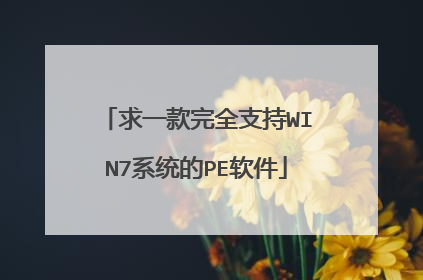
win7如何进入pe系统?
win7进入pe系统的方法步骤如下: 1、首先下载并安装大白菜pe启动盘制作工具,插入U盘,识别到U盘后点击一键制作USB启动盘,弹出提示框,直接点击确定。2、等待一段时间之后,会弹出这些提示框,均点击确定,pe启动盘就制作完成。3、然后敲击键盘上的F12调出对话框,选择USBKEY选项,然后按回车键。4、这时候会从winpe启动盘引导启动并进入界面,在界面内选择【02】运行Win8PEx86精简版然后敲击回车键即可成功进入pe系统了。 更多关于win7如何进入pe系统,进入:https://m.abcgonglue.com/ask/fe13f91615838830.html?zd查看更多内容